Cara Meringankan SketchUp
Terkadang saat kita menggambar proyek besar, sketchup akan terasa lambat dan berat. dengan tutorial berikut anda dapat meringankan sketchup sekaligus memperkecil ukuran file sketchup kita. Tanpa basi kita bahas satu persatu
1. Pertama, untuk menggambar proyek yang besar maupun kecil anda sebaiknya bekerja menggunakan layer. Dengan menggunakan layer anda bisa menyembunyikan objek yang dapat memberatkan saat proses menggambar. Untuk membuat layer caranya klik Window > Layers. Untuk menambah layer klik pada +, untuk menyembunyikan hilangkan contreng pada kolom visible.
 |
| Purge Component |
 |
| Purge Material |
Demikian tips kali ini, ingat purge component lebih dulu baru material..



























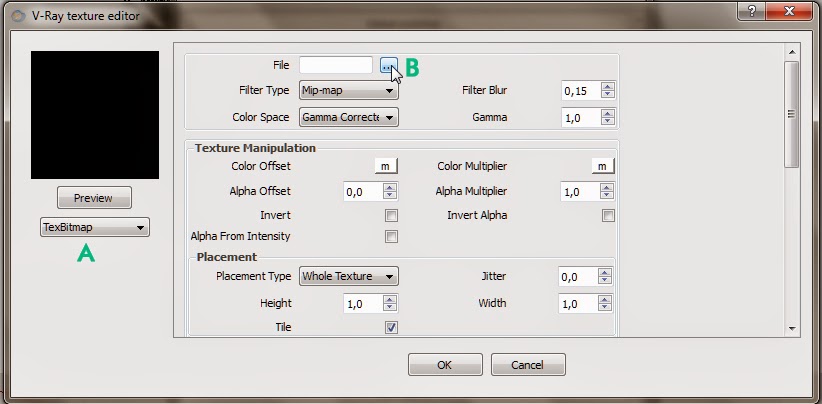








![[Download] Background Langit Vol. 1 [Download] Background Langit Vol. 1](https://blogger.googleusercontent.com/img/b/R29vZ2xl/AVvXsEiiN7bUd0cEs29YZNThO9PUVEdCZHwHzK_1i0fCotNa_VPXSfL5-AvliBWE4fxKFA8sCPglHbbZv-H7xlJhAJEvjiGHtj_89yDW8s7N4G-cyPL_3K5BclRDZt3rRcC97DSEUvr6D-I9w0s/s72-c/_MG_9169-COLLAGE.jpg)
![[Download] Material Batu Alam [Download] Material Batu Alam](https://blogger.googleusercontent.com/img/b/R29vZ2xl/AVvXsEjHWT0b3R-AEopypMfYHDeHj4074p_Ym2FbY3zkbQa0vbWISrHwp8jqu9fD18TfFYx9gJ1j3uSYQIcM8-OVKSxG3hpQFV1iyKUmlP5fSo-E8cOivNRn67j3qZ4SuAHcwF_DJdw7gZDc63A/s72-c/125.+Batu+Tempel_Tutorial+Skecap-ANIMATION.gif)
